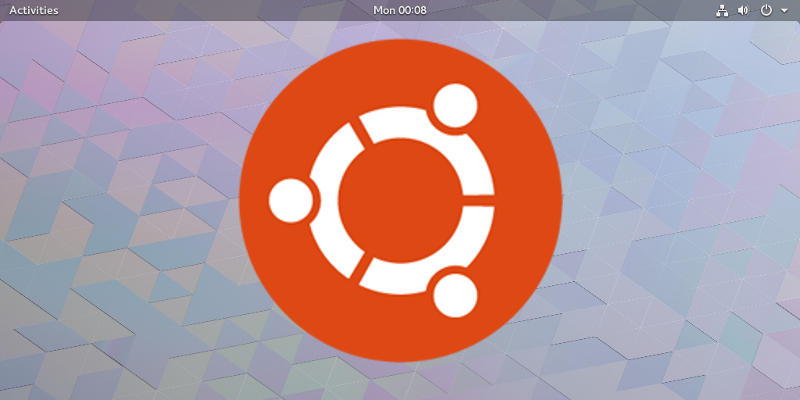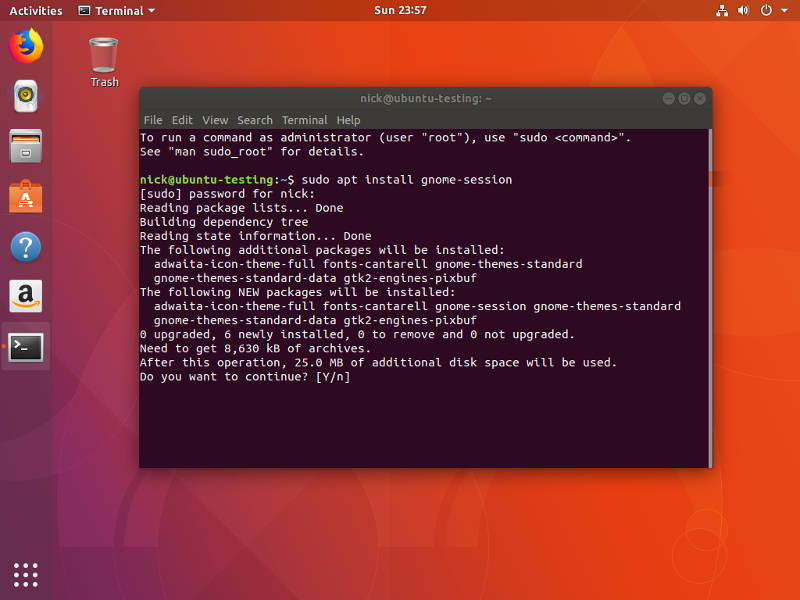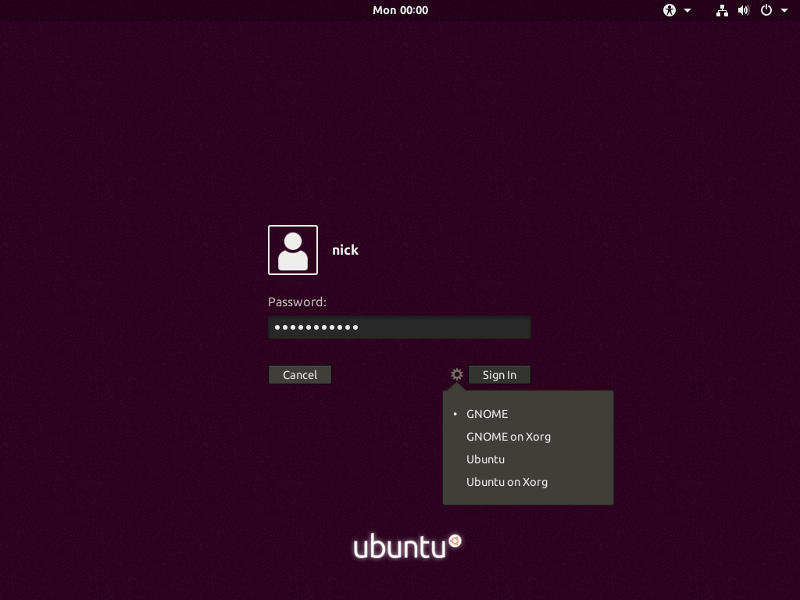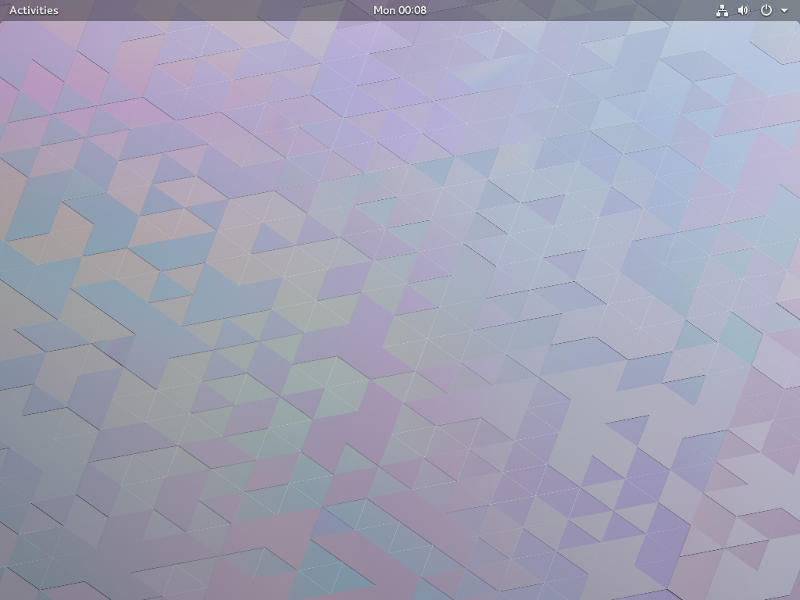El lanzamiento de Ubuntu 17.10 Artful Aardvark trajo consigo algunos cambios serios. Ubuntu cambió del tradicional servidor X a Wayland, y más notablemente, abandonó el escritorio de Unity a favor de GNOME. Para facilitar la transición, Ubuntu viene con GNOME configurado para sentirse un poco como lo hizo Unity.
Sin embargo, si eres un usuario de GNOME desde hace mucho tiempo, la configuración predeterminada probablemente no sea la que estás buscando. Si está buscando una experiencia más tradicional de GNOME 3, no busque más. Es fácilmente alcanzable en Ubuntu 17.10.
Instalar GNOME
GNOME ya está instalado, pero GNOME original es en realidad un paquete separado. Parece que Canonical planeó exactamente este tipo de cosas y decidió empaquetar GNOME para cubrir todas las bases. Usa Apt para instalar GNOME Vanilla (original).
sudo apt install gnome-session
La instalación no debería tomar demasiado tiempo para completarse. En realidad, puedes iniciar sesión y usar GNOME ahora. Es posible que debas reiniciar Ubuntu para que el cambio surta efecto.
Como nota importante para los jugadores, puedes iniciar sesión en el servidor X en lugar de Wayland. Mientras que Wayland es genial en la mayoría de las situaciones, no lo es para jugar. Cambia a Vanilla GNOME y usa el servidor X, y tu experiencia de juego debería ser algo más estable.
Estilo
Es posible que te guste el estilo de Ubuntu, o puedes tener algún tema personalizado aplicado. En ese caso, esta sección realmente no es para ti. Si prefieres el estilo predeterminado de GNOME, definitivamente puedes obtenerlo.
En primer lugar, si realmente te gustan los escritorios GNOME (tienen un tema geométrico agradable), puedes obtenerlos todos del repositorio Github del proyecto GNOME.
A continuación, si deseas restablecer la pantalla de inicio de sesión a la apariencia predeterminada de GNOME, puedes indicarle a Ubuntu que la reconfigure usando la hoja de estilo CSS predeterminada.
sudo update-alternatives --config gdm3.css
El comando te presentará algunas alternativas. Selecciona “gnome-shell.css“. Ese es el predeterminado de GNOME.
Otros paquetes
Obviamente, puedes instalar todos los paquetes de GNOME en la versión con tema de Ubuntu de GNOME que se envía con Ubuntu, pero si buscas el efecto completo de GNOME, puedes intentar instalar algunas de las aplicaciones estándar de GNOME.
sudo apt install gnome-maps gnome-weather
Si quieres organización de fotos y documentos,
sudo apt install gnome-documents gnome-photos sushi
Dependiendo de tus necesidades y preferencias, también hay muchas otras aplicaciones geniales de GNOME disponibles. Si usas IRC, considera echarle un vistazo a Polari. GNOME Music es en realidad una gran opción para un reproductor de música totalmente integrado. Si eres un desarrollador al que le gustan los IDE gráficos, GNOME Builder es una buena opción. GNOME Boxes es una gran manera de administrar máquinas virtuales desde una interfaz limpia y simple. Independientemente de cómo uses tu PC, GNOME probablemente tenga algo para ti.